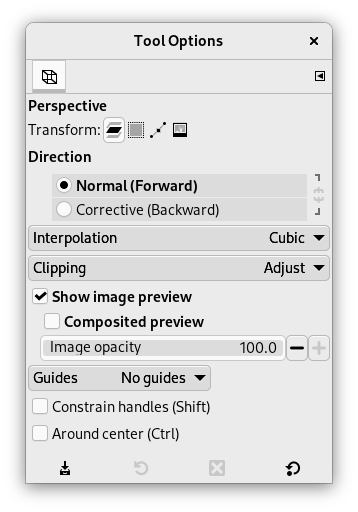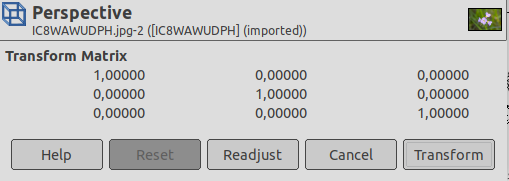A ferramenta de Perspectiva é usada para mudar a “Perspectiva” do conteúdo da camada ativa (ou da seleção, ou vetor). Ao clicar na imagem, de acordo com o tipo de pré-visualização selecionado, uma moldura retangular ou uma grade aparece em torno da seleção (ou em torno de toda a camada se não houver seleção). Essa moldura tem uma alça em cada um dos quatro cantos. Ao mover essas alças clicando e arrastando, você pode modificar a perspectiva. Ao mesmo tempo, uma janela de “informação da Transformação” aparece, com dados geométricos sobre a transformação e um botão de confirmação. No centro do elemento, aparece um círculo que permite que você reposicione todo o elemento (basta arrastar o círculo).
![[Nota]](images/note.png)
|
Nota |
|---|---|
|
Esta ferramenta não é estritamente uma ferramenta de perspectiva, uma vez que ela não impõe regras de perspectiva ao elemento transformado. Ela seria melhor descrita como uma ferramenta de distorção. |
There are different possibilities to activate the tool:
-
From the main menu: → → .
-
By clicking the tool icon
in the Toolbox.
-
By pressing the Shift+P keyboard shortcut.
Normally, tool options are displayed in a window attached under the Toolbox as soon as you activate a tool. If they are not, you can access them from the main menu through → → which opens the option window of the selected tool. The available tool options can also be accessed by double clicking the corresponding tool icon in the Toolbox.
- Transformar, Direção, Interpolação, Cortar, Show image preview, Guias
-
![[Nota]](images/note.png)
Nota Essas opções estão descritas em Opções em comum das ferramentas de transformação
- Constrain handles (Shift)
-
Constrain handles to move along edges and diagonal.
- Around center (Ctrl)
-
Transform around the center point.
When you click on the image window, the adjustment dialog appears.
- Transform Matrix
-
The information window shows a mathematical representation of the perspective transformation. You can find more information about transformation matrices on Wikipedia.
- Readjust button
-
With this button you can reset the transform handles back to the original square shape, while keeping the current transformation and zoom level. This enables you to create more complex transformations by making the transformation in several steps.